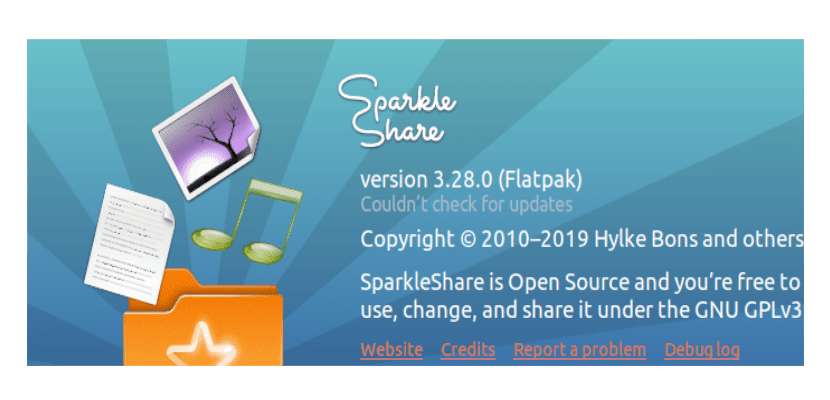
В следующей статье мы рассмотрим SparkleShare. Это о облачное хранилище, клиент синхронизации файлов и совместной работы, с открытым исходным кодом и с использованием Git в качестве сервера хранения. Этот клиент был чем-то вроде Dropbox, но с использованием вашего собственного сервера Git или размещенного решения, такого как GitLab, GitHub или BitBucket.
Мы сможем запустить это приложение как на Gnu / Linux, так и на Windows и macOS. На данный момент мобильного приложения нет. Пользователи смогут использовать это приложение для синхронизации файлов из проекты, которые часто меняются o el отслеживать и синхронизировать файлы, редактируемые несколькими людьми. Все это мы можем сделать очень просто. Кроме того, вы можете легко вернуть файлы в любой момент их истории, вы также найдете опцию шифрования на стороне клиента.
Приложение работает как Dropbox, без сервера Dropbox. У нас будет значок в области уведомлений, который показывает статус синхронизации и предоставляет доступ к некоторым параметрам. В домашнем каталоге пользователя будет создана папка SparkleShare. Оттуда файлы будут синхронизироваться с удаленным сервером.
Учитывая, что Git - не лучший выбор для размещения больших файлов, SparkleShare использует Гит ЛФС. Это расширение с открытым исходным кодом для работы с большими файлами. Тем не менее, на сайте SparkleShare упоминается, что это приложение не является хорошим решением для создания полных резервных копий компьютеров или для больших двоичных файлов, которые часто меняются..
Хотя у вас нет интеграции с файловым менеджером для отката изменений в файлах, вы получите диалоговое окно "глобальные" недавние изменения. Это покажет изменения в хронологическом порядке.

Скачать SparkleShare
В Gnu / Linux SparkleShare может быть доступны в репозиториях вашего дистрибутива. В Debian, Ubuntu или Linux Mint вы можете установить его, открыв терминал (Ctrl + Alt + T) и выполнив команду:
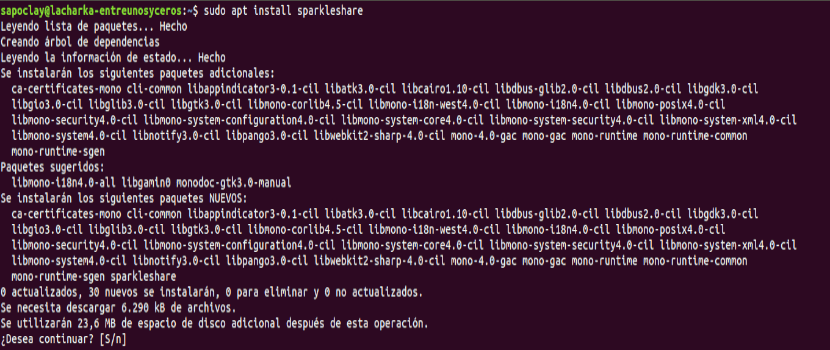
sudo apt install sparkleshare
может также установить SparkleShare из FlatHub. Эта опция предоставит вам последнюю версию программного обеспечения. Установите Flatpak в свой дистрибутив, если вы еще этого не сделали, а затем установите SparkleShare:
flatpak remote-add flathub https://flathub.org/repo/flathub.flatpakrepo

flatpak install flathub org.sparkleshare.SparkleShare
Настройка SparkleShare с помощью GitLab или GitHub
Далее мы увидим быстрый старт настроить Sparkleshare с помощью GitLab и GitHub. Если вы хотите использовать SparkleShare на своем собственном хосте, вы можете выполнить следующие действия. инструкции.

После установки начинаем с нажатия на значок SparkleShare. Тогда ищите вариант «Идентификатор компьютера» → «Копировать в буфер обмена».
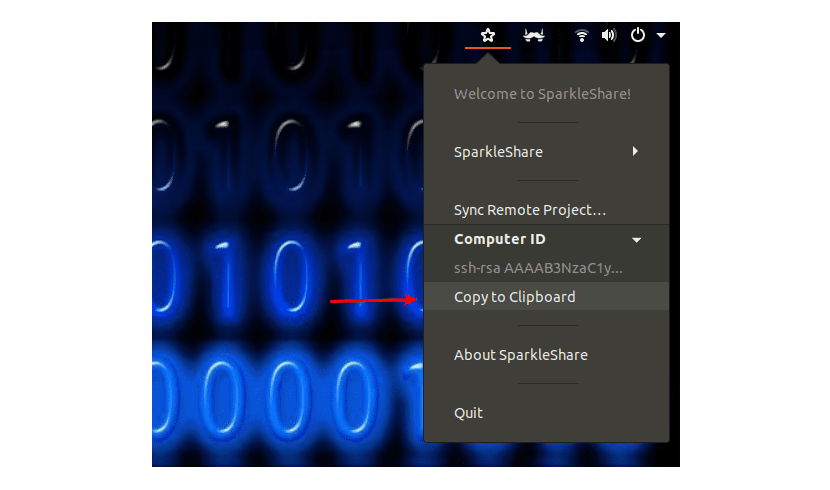
Для настройки сервисов нам понадобится добавить новый SSH-ключ в учетные записи GitLab или GitHub. Просто вставьте этот идентификатор команды в качестве ключа в настройках аккаунта.
Для использования GitLab, перейдите в «Настройки» → «Ключи SSH». Ниже приводится прямая ссылка на эта страница.
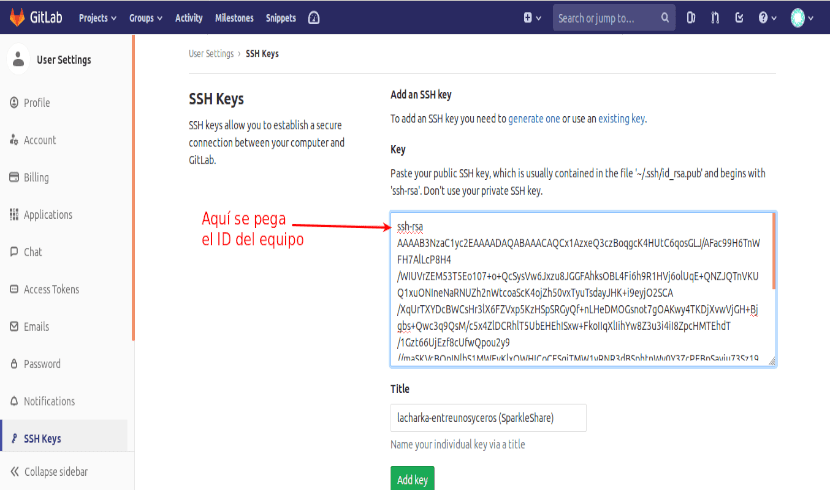
Если вы решите использовать GitHub, вам нужно будет перейти в «Персональные настройки» → «Ключи SSH и GPG» → «Добавить новый».. Ниже приводится прямая ссылка на эту страницу.
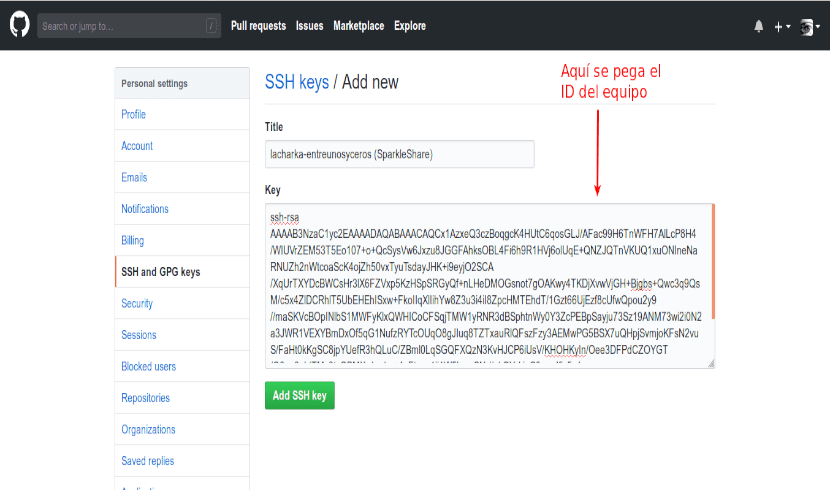
Вставьте идентификатор группы, который вы скопировали в буфер обмена, в поля «Основные »Что вы найдете в GitLab / GitHub.
Репозиторий в GitLab или GitHub нам нужно будет создать, публичный или частный, в зависимости от того, что вам нужно. Вы также можете использовать существующий репозиторий.
Вернувшись в SparkleShare, щелкните значок в трее и выберите вариант "Синхронизировать удаленный проект ... . Выберите GitLab или GitHub из списка и введите удаленный путь к репозиторию. Вам просто нужно удалить часть github.com / gitlab.com из URL-адреса. Теперь все, что вам нужно сделать, это нажать "Добавить" y дождитесь, пока SparkleShare синхронизирует удаленный репозиторий.
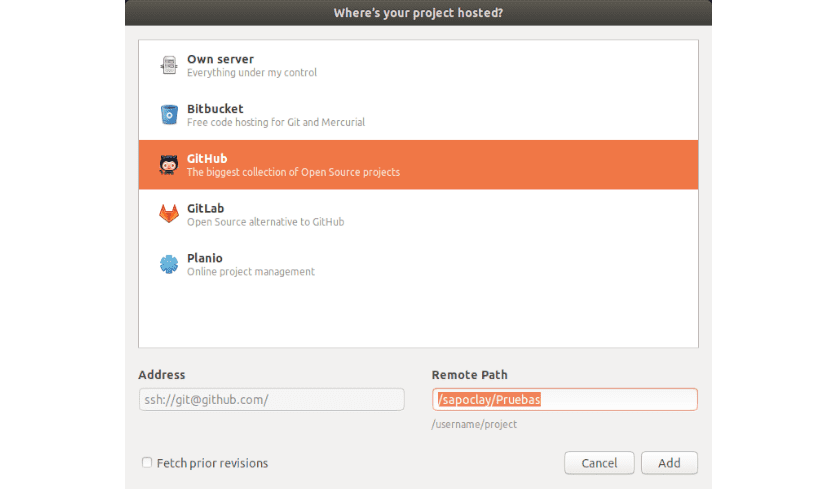
к проконсультируйтесь со всеми вариантами и информацией об использовании этого клиента, включая использование шифрования на стороне клиента, см. Вики SparkleShare или сайт проекта.